IntellijIdea-NetBeansからの移行
NetBeansは、もう1つの人気のあるJavaIDEです。NetBeansの現在のユーザーであり、NetBeansからIntelliJに移行したい場合は、これが出発点として役立ちます。
この章では、IntelliJでのNetBeansプロジェクトのインポート、NetBeansと同等の用語、一般的なショートカット、およびよくある質問について説明します。
NetBeansプロジェクトをインポートする
このセクションでは、NetBeansプロジェクトをインポートする方法を学習します。次の手順に従ってプロジェクトをインポートします-
[ファイル]→[新規]→[既存のソースからのプロジェクト]に移動します
NetBeansプロジェクトディレクトリを選択します。
プロジェクトのインポートウィザードが開いたら、[既存のソースからプロジェクトを作成する]オプションを選択します。
画面の指示に従って続行します。
IntelliJvsNetBeansの用語
次の表は、IntelliJとNetBeansの用語を比較しています-
| IntelliJ | NetBeans |
|---|---|
| モジュール | 事業 |
| グローバルライブラリ | グローバルライブラリ |
| モジュールライブラリ | プロジェクトライブラリ |
| モジュールの依存関係 | プロジェクトの依存関係 |
| モジュールSDK | プロジェクト固有のSDK |
人気のショートカット
IntelliJはキーボード中心のIDEです。ほとんどのアクションのショートカットを提供します。次の表に、いくつかの重要なショートカットを示します。
| アクション | ショートカット |
|---|---|
| Javaプログラムを実行する | ctrl + shift + F10 |
| 輸入品を整理する | ctrl + alt + o |
| System.out.println() | soutと入力し、ctrl + jを押します |
| 現在の行を削除する | ctrl + y |
| 探す | ctrl +シフト+ f |
| ゲッターとセッターを生成する | alt +挿入 |
| フォーマットコード | ctrl + alt + l |
| コードをコメントアウトする | ctrl + / |
| 行に移動 | ctrl + g |
| 宣言に移動 | ctrl + b |
| 名前を変更する | シフト+ F6 |
| 行を移動する | Ctrl +シフト+上/下 |
デバッガーのショートカット
次の表に、いくつかの重要なデバッガショートカットを示します。
| デバッグアクション | ショートカット |
|---|---|
| プログラムをデバッグする | Shift + F9 |
| 構成とデバッグを選択します | Shift + Alt + F9 |
| ステップオーバー | F8 |
| に足を踏み入れる | F7 |
| スマートステップイン | Shift + F7 |
| 踏みでる | Shift + F8 |
| 強制的にステップオーバー | Shift + Alt + F8 |
| 強制的にステップイン | Shift + Alt + F7 |
| プログラムを再開する | F9 |
| 式を評価する | Alt + F8 |
| ブレークポイントを切り替えます | Ctrl + F8 |
| ブレークポイントを表示する | Ctrl + Shift + F8 |
FAQとヒント
このセクションでは、よくある質問とヒントをいくつか紹介します。FAQとヒントは次のとおりです-
IntelliJ IDEAでNetBeansキーバインディングを使用できますか?
[ファイル]→[設定]に移動し、[キーマップ]を選択します。
ドロップダウンボックスからNetBeansを選択します

IntelliJ IDEAのローカル履歴はNetBeansのそれとは異なりますか?
IntelliJ IDEAの地域の歴史は、一般的に、より詳細です。ディレクトリ、ファイル、クラス、メソッド、フィールド、またはコードブロックで行うことはすべて、ローカル履歴に反映されます。ローカル履歴には、VCS操作も含まれます。
IntelliJ IDEAで「保存時にコンパイル」を有効にできますか?
- [ファイル]→[設定]→[ビルド、実行、展開]→[コンパイラ]に移動します
- [プロジェクトを自動的にビルドする]オプションを選択します。
- [OK]ボタンをクリックします。
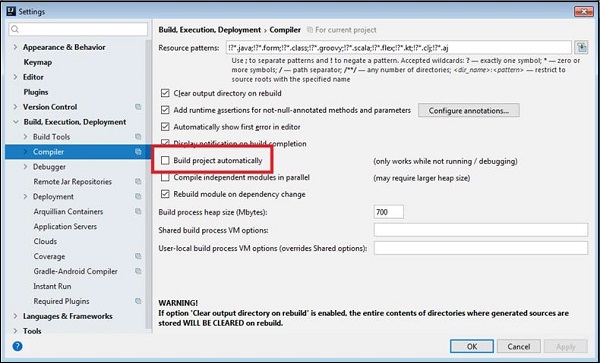
IntelliJ IDEAでNetBeansプラグインを使用できますか?
いいえ、あなたがすることはできません。
IntelliJIDEAを使用してNetBeansRCPアプリケーションを構築することは可能ですか?
可能です; ただし、NetBeansで得られるのと同じ種類のサポート(ウィザード、メニューアクションなど)は得られません。詳細については、こちらをご覧ください。